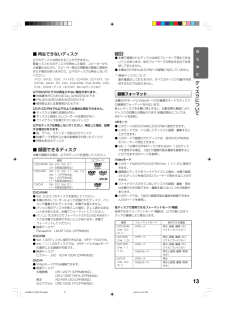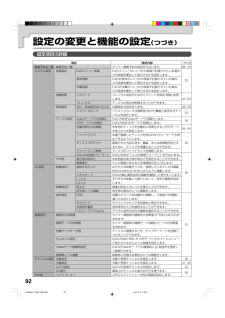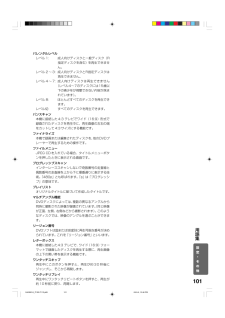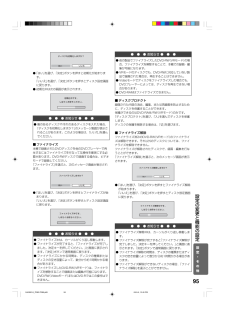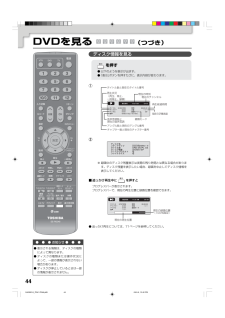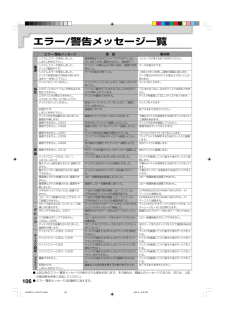Q&A
取扱説明書・マニュアル (文書検索対応分のみ)
"ファイナライズ"3 件の検索結果
"ファイナライズ"20 - 30 件目を表示
全般
質問者が納得古い同型機をネットオークションかリサイクルショップででも探してきてファイナライズする。
無理矢理ファイナライズするソフトも無いことも無いんですが、それで失敗したら本当に手の施しようが無くなる。
だから、あえてソフトの紹介はしません。
そして今後は、ファイナライズの必要が無いBDしか録画に使わないようにする。
どうしてもDVDに録画したかったら、即刻ファイナライズするようにする。
4787日前view131
全般
質問者が納得型番記載してもらったので、だいぶわかりました。ありがとうございます。
お使いの機種はDVD-Rの場合はvideoモードしかえらべないようです。
下記の手順で試してみてください。
1 DVD-Rを入れます。
2 録画します。1時間以内であればXPモードで。2時間までならSPにて。
3 DVDおよびビデオが停止中にリモコンの設定ボタンを押します。
4 システム設定-ディスク設定-ファイナライズを選びます。
5 ファナライズします。
6 PCにて確認し映っていれば友人に手渡し。これでOKです。
取扱説明書より...
6408日前view52
15はじめにデ スクについてDVD-R (Videoモード)○ × ○ (VRモード) × (Videoモード)○ (VRモード) × (Videoモード)○ ○ × ○ ○ ○ ○ ○ ○ ○ ○ ○ ○ ○ VRモードまたはVideoモードを選んで初期化をしてください。 (Videoモード) 本機で「ファイ ナライズ」をしてください。処理後は、お使いになる機器がDVDビデオ対応機器であれば再生できます。(一部再生できない機種もあります。) (VRモード) お使いになる機器がDVD-RW(VR)対応機器であれば再生できます。(ただし、本機で「ファイ ナライズ」が必要な場合があります。また、一部再生できない機種もあります。) 初期化されます。VRモードでお使いになる場合はVRモードで初期化してください。 そのままお使いいただけます。 ただし、ディスクに「ファイナライズ」をしたあとは、先にファイナライズを解除してから削除してください。 (VRモード) ただし、ディスクに「ファイナライズ」をしたあとは、先にファイナライズを解除してから録画してください。(VRモード) (Videoモード) DVDプ...
64ディスクの残り時間VRモード●ディスクに空き容量がある間は録画が可能です(ファイナライズ済みのディスクは、ファイナライズを解除することで録画できます。95ページの「ファイナライズ解除」を参照してください)。●不要なタイトルを消去すると、ディスクの空き容量が増加します(ファイナライズ済みのディスクからタイトルを消去する場合は、まずファイナライズを解除します。95ページの「ファイナライズ解除」を参照してください)。Videoモード●ディスクをファイナライズするまで、ディスクに空き容量がある間は録画が可能です(ディスクをファイナライズすると、録画を追加して行なうことはできません)。●タイトルを消去することはできません。また録画されたタイトルに上書きすることはできません。録画できない画像一部のDVDビデオおよび放送には、著作権保護のためのコピーコントロール信号が含まれています。「録画自由」、「録画禁止」、「1回だけ録画可能な番組」(コピーワンス プログラム)の3種類のコピーコントロール信号があります。「録画自由」地上テレビ放送と自分でビデオカメラで録画した映像は、無制限に録画できます。録画に制限はありません。「録...
13はじめに■再生できないディスク再生できないディスク以下のディスクは再生することができません。間違ってこれらのディスクを再生した場合、スピーカーから大音量が出力され、スピーカー周辺の視聴者の聴覚に異常をきたす場合がありますので、以下のディスクは再生しないでください。VCD、SVCD、CDG 、フォトCD、CD-ROM、CD-TEXT、CD-EXTRA、SACD、PD、CDV 、DVD-ROM、DVD+R/RW、 DVD-R DL、DVDオーディオ、HD DVD、 Blu-rayディスクなど以下のDVDビデオは再生されない場合があります。●地域番号が「2」または「ALL」以外のDVDビデオ●PALまたはSECAM方式のDVDビデオ●使用禁止または業務用DVDビデオCD-R/CD-RWでも以下のような場合は再生できません。●ディスクと本機の互換性がない●ディスクと録音したレコーダーの互換性がない●ファイナライズ処理されていないディスク以下のディスクは再生しないでください。再生した場合、故障する場合があります。●紙、ラベル、ステッカーが貼られたディスク●粘着テープを剥がした後の粘着部分の残ったディスク●特殊な形状...
14ディスクについて (つづき)タイトル/チャプター/トラックについてDVDビデオディスクには、タイトルという大きい区切りとチャプターという小さな区切りがあります。音楽CDには、トラックという区切りがあります。それぞれの区切りには番号が割り当てられており、タイトル番号、チャプター番号、トラック番号といいます。1回の録画は1タイトルに設定されます。録画の際にチャプターが自動的に設定されます。チャプター間の時間は指定することができます(97ページを参照)。●タイトル、チャプター、トラックには番号が付けられますが、番号を記録しないディスクもあります。●DVD-RWへのVideoモードによる録画は、DVDフォーラム2000で承認された新しい規格です。この規格への準拠は、DVDプレーヤーのメーカーごとに異なります。したがって、DVDプレーヤーまたはDVD-ROMドライブの一部のモデルでは、録画された映像が再生されません。チャプター1 チャプター2 チャプター1 チャプター2 チャプター3DVDビデオディスクタイトル1 タイトル2トラック1 トラック2 トラック3 トラック4 トラック5音楽CD他のプレーヤーでのディスク...
92設定項目の詳細設定の変更と機能の設定 (つづき)項目 設定内容 ページ録画予約&一覧 録画予約一覧 タイマー録画予約の設定を行ないます。 68~70システム設定 言語設定 DVDメニュー言語 DVDメニューがいくつかの言語で記録されている場合、どの言語を優先して表示するかを設定します。音声言語 DVDの音声がいくつかの言語で記録されている場合、93どの言語を優先して再生するかを設定します。字幕言語 DVDの字幕がいくつかの言語で記録されている場合、どの言語を優先して表示するかを設定します。視聴制限 パスワード パレンタル設定のためのパスワードを設定/解除/変更します。 93~94パレンタル ディスクの再生を制限することができます。時刻設定 日付・時刻設定(年/月/日) 内蔵時計の設定をします。 28~29ジャストクロック ジャストクロック(自動時計合わせ)機能に使用するチャ29ンネルを設定します。ディスク設定 Videoモードでの初期化 DVD-RWをVideoモードで初期化します。94VRモードでの初期化 DVD-RWをVRモードで初期化します。自動初期化の初期値 未使用のディスクを自動的に初期化すると...
101設定・その他パレンタルレベルレベル1:成人向けディスクと一般ディスク(R指定ディスクを含む)を再生できません。レベル2~3: 成人向けディスクとR指定ディスクは再生できません。レベル4~7:成人向けディスクは再生できません(レベル4~7のディスクには15歳以下の青少年が視聴できない内容が含まれています)。レベル8:ほとんどすべてのディスクを再生できます。レベル切: すべてのディスクを再生できます。パンスキャン本機に接続した4:3 テレビでワイド(16:9)形式で録画されたディスクを再生中に、再生画像の左右の端をカットして4:3サイズにする機能です。ファイナライズ本機で録画または編集されたディスクを、他のDVDプレーヤーで再生するための操作です。ファイルメニューJPEG CDを入れている場合、タイトルメニューボタンを押したときに表示される画面です。プログレッシブスキャンインターレーススキャンしないで奇数番号の走査線と偶数番号の走査線を上から下に順番通りに表示する技術。「480p」とも呼ばれます。 「p」は「プログレッシブ」の意味です。プレイリストオリジナルタイトルに基づいて作成したタイトルです。マルチアン...
43デ スクの再生123録画済みのディスクはタイトルメニューから、タイトルを選んで再生することができます。タイトルを選んで再生する●テレビの入力を外部入力に合わせてください。 を押してタイトルメニューを表示する●オリジナルタイトルやプレイリストがたくさんある場合「DVDメニュー」ボタンを押して画面右上に「VR ORG」または「VRPL」を表示させてから、「タイトルメニュー」ボタンを押します。「VRORG」が表示されているときは、オリジナルタイトルの一番上、「VRPL」が表示されているときは、プレイリストの一番上のタイトルが選ばれて表示されます。/ で再生したいタイトルを選ぶ1「 / 」ボタンでタイトルを選ぶ。2「」ボタンで編集メニューを表示する。3「/ 」ボタンで「再生」を選ぶ。 を押して再生を始める●手順2でタイトルを選んで、「再生」ボタンを押しても、再生が始まります。● ● ● お知らせ ● ● ●●タイトルメニューを表示せずに「再生」ボタンを押した場合、最初のタイトルが再生されます。●タイトルメニューはタイトルの再生の他に、さまざまなディスクおよびタイトルの編集にも使用できます。編集の詳細については、...
95設定・その他設定の変更と機能の設定ディスクを初期化しますか? はい いいえ ●「はい」を選び、「決定」ボタンを押すと初期化が始まります。「いいえ」を選び、「決定」ボタンを押すとディスク設定画面に戻ります。●初期化中は次の画面が表示されます。初期化中です。 しばらくお待ちください。 ● ● ● お知らせ ● ● ●●傷のあるディスクや汚れのあるディスクを入れた場合、「ディスクを初期化しますか?」のメッセージ画面が表示されることがあります。このような場合は、「いいえ」を選んでください。■ファイナライズ本機で録画されたDVDディスクを他のDVDプレーヤーで再生するにはファイナライズを行なって互換性を確実にする必要があります。DVD-RWディスクで録画する場合は、ビデオモードで録画してください。「ファイナライズ」を選ぶと、次のメッセージ画面が表示されます。ファイナライズしますか? はい いいえ ●「はい」を選び、「決定」ボタンを押すとファイナライズが始まります。「いいえ」を選び、「決定」ボタンを押すとディスク設定画面に戻ります。ファイナライズ中です。 しばらくお待ちください。 ● ● ● お知らせ ● ● ...
44DVDを見る (つづき)● ● ● お知らせ ● ● ●●表示される情報は、ディスクの種類によって異なります。●ディスクの種類または操作状況によって、一部の情報が表示されない場合があります。●ディスクが停止しているときは一部の情報が表示されません。ディスク情報を見る を押す●以下のような表示が出ます。●「表示」ボタンを押すたびに、表示内容が変わります。①②※録画中のディスク残量表示は実際の残り時間とは異なる場合があります。ディスク残量を表示したい場合、録画を中止してディスク情報を表示してください。■追っかけ再生中に を押すとプログレスバーが表示されます。プログレスバーで、現在の再生位置と録画位置を確認できます。●追っかけ再生については、71ページを参照してください。タイトル 01/06 ORG 時間 00:25:41チャプター08/38 字幕ーー/ーーアングル01/01 録画モード SP音声 01/03 ドルビーデジタル 現在時刻 10:27 AM CH 03再生状況 (再生、停止、 一時停止、録画) 音声言語数と 現在の音声言語 再生経過時間 現在の字幕言語 録画モード タイトル数と現...
106エラー/警告メッセージ一覧エラー/警告メッセージ解決策メッセージが消えるまでお待ちください。データを復元中です。「決定」ボタンを押し、通常の画面に戻します。データ復元が行なわれても復元されないことがあります。ディスクを入れます。「2」または「ALL」以外のディスクは再生できません。ディスクを確認して正しいディスクを入れます。ディスクを入れます終了するまでお待ちください。不要なタイトルを削除または他のディスクを入れて録画を始めます。ディスクの空きを確認してください。録画可能なディスクを入れます。「ディスクプロテクト」を「切」にします。ファイナライズを解除するか他のディスクに録画します。他のディスクに録画します。他のディスクに録画します。ディスクを確認して入れ直すか他のディスクに録画します。不要なタイトルを削除または他のディスクを入れます。不要なチャプターを削除または他のディスクを入れます。コピー保護映像は録画できません。コピー保護映像は録画できません。CPRM対応のDVD-RAM/-RW (VRモード)ディスクに録画する。CPRM対応のDVD-RAM/-RW (VRモード)ディスクに録画する。ディスクから...
- 1